Самые востребованные программы, позволяющие прослушивать радио в Windows
Лучшие программы для прослушивания радио на компьютере
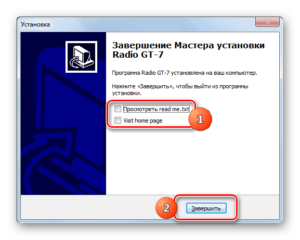
Развитие технологий и интернета позволяет превратить компьютер в полноценные радиоприемники. Для реализации этой возможности нужно установить специальную программу для прослушивания радио на ПК в онлайн-режиме.
Программы для воспроизведения радио представляют из себя небольшие приложения с каталогом популярных радиостанций. Среди множества вариантов можно найти, как российские, так и зарубежные эфиры. Мы сделали рейтинг лучших Windows-программ для прослушивания радио на компьютере.
ComboPlayer
ComboPlayer — популярная программа для воспроизведения ТВ-каналов и радиостанций со всего мира на компьютере. Утилита распространяется бесплатно. Также доступна возможность оформления подписки для снятия ограничений, которые касаются просмотра телевидения.
Интерфейс приложения поддерживает русский язык. Пользоваться возможностями программы можно с нескольких устройств: Windows компьютера и Android смартфона.
Главное преимущество утилиты — удобный интерфейс, выполненный в стиле минимализма. Это заметно упрощает процесс навигации в программе для пользователей.
Основные возможности ComboPlayer:
- Воспроизведение популярных радиостанций. Выбрать радиоэфир можно в каталоге, который расположен в левой части интерфейса утилиты.
- В нижнем правом углу размещена панель управления воспроизведением: кнопки запуска и остановки эфира, регулирование громкости.
- Сортировка радиостанций. Этот инструмент позволяет сортировать доступные станции в каталоге по стране и категориям: рок, новости, классика, поп, юмор и т.д.
- Поиск. Функция для поиска радиостанций по каталогу.
- Избранное. Иконка звездочки в верхней части интерфейса позволяет добавлять понравившееся эфиры в список избранного.
- Поиск текста песни. Кнопка микрофона, слева от иконки избранного позволяет найти текст песни, которая играет на радио.
Radiocent
Radiocent — бесплатная утилита для прослушивания радио на компьютере. Активная аудитория программы — более 10 миллионов человек. Всего в каталоге радиостанций доступно более 10 000 вариантов разных жанров и направлений.
Интерфейс приложения переведен на русский язык. Кроме версии плеера для Windows, доступно приложение на мобильные устройства: iOS и Android. Все доступные радиостанции проходят проверку с помощью специального бота в Telegram.
Основные возможности Radiocent:
- Воспроизведение радио. Основная функция утилиты. Выбрать интересующую радиостанцию можно в каталоге, выполненном в формате списка.
- Под названием станции отображается содержание текущего эфира: название программы или песни.
- Сортировка списка. Пользователям плеера Radiocent доступна возможность сортировки списка по категориям: выбор страны, жанра и битрейта.
- Избранное. Чтобы добавить понравившуюся радиостанцию в список избранного нужно нажать иконку звездочки справа от названия и волны. Добавленные станции отобразятся в разделе «Избранное».
- История прослушивания. В разделе «История» отображается список прослушанных радиостанций.
- Запись треков. Этот инструмент позволяет записать трек, который играет на радио с начала или текущего момента. Также можно актировать функцию записи всех последующих композиций.
All-Radio
All-Radio — это бесплатная утилита, которая предоставляет возможность прослушивания радио и просмотра ТВ на компьютере. В каталоге приложения доступно более 2 500 радиостанций с более 100 стран мира.
Интерфейс программы переведен на русский язык. Главное преимущество утилиты — автоматическое пополнение каталога радио. Пользователям не нужно скачивать отдельную базу или обновлять утилиту.
Основные возможности программы All-Radio:
- Прослушивание радио. Для использования этой возможности необходимо нажать «Radio» в интерфейсе приложение. После этого нужно выбрать страну в списке для отображения каталога радиостанций.
- Запись аудио. Данная функция позволяет записывать радиоэфир. Для этого нужно указать битрейт, режим, включить или отключить ограничение по времени. После этого нажать «Начать запись».
- Настройка скина. В этом разделе можно изменить базовое оформление интерфейса: сменить цвет, яркость и скин, выбрав понравившийся вариант из списка.
- Создание своей радиостанции. Функционал приложения дает возможность создавать свою радиостанцию. Для этого нужно добавить список mp3-файлов, дать название радиостанции, указать максимальное количество клиентов и битрейт.
- Ретрансляция радио. Данная функция находится в стадии Beta-тестирования. Позволяет запустить ретрансляцию любой радиостанции. Для этого нужно указать ссылку на эфир, указать название ретрансляции, выбрать порт и битрейт.
PCRADIO
PCRADIO — удобное приложения для воспроизведения популярных радиостанций на компьютере. Программа доступна для операционной системы Windows, а также мобильных устройств под управлением Android и iOS.
Интерфейс приложения переведен на русский язык. PCRADIO доступно для скачивания абсолютно бесплатно. Помимо этого, имеется возможность покупки Premium аккаунта. Он позволяет изменять качество воспроизведения радиостанций.
Возможности программы PCRADIO:
- Воспроизведение радио. Чтобы начать слушать радио нужно выбрать эфир из доступного списка. Для упрощения навигации можно воспользоваться сортировкой каталога по жанрам, поджанрам и стране.
- Настройка эквалайзера. Этот инструмент позволяет настроить звук воспроизведения: повысить или увеличить басы, громкость и т.д. Выполнить настройку можно вручную, двигая ползунки, или выбрать шаблон из списка.
- Список избранного. Любимые радиостанции можно добавить в список избранного. Для этого нужно нажать на иконку звезды возле названия эфира.
- Создание собственного списка радиостанций. Функционал программы позволяет создавать свой список радио. Для этого нужно указать название, выбрать жанр и вставить ссылку на поток.
- Поиск трека в интернете. Во время прослушивания радиостанции можно найти текущий трек: для этого необходимо нажать иконку «Google Chrome» в верхней части интерфейса приложения.
RadioSure
RadioSure — простое приложения для прослушивания радио через интернет. В каталоге утилиты доступно более 30 000 радиостанций разных жанров и направлений. Программа распространяется абсолютно бесплатно. Интерфейс поддерживает только английский язык.
Возможности плеера RadioSure:
- Прослушивание радиостанций. Основная функция плеера. Для этого нужно запустить интересующую станцию, доступную в списке. Чтобы упростить процесс навигации, можно выполнить сортировку каталога по стране, жанру или языку. Для этого нужно нажать правой кнопкой мыши на категории и выбрать подходящий вариант для сортировки.
- Поиск. В верхней части интерфейса расположена строка ля поиска радиостанции по названию.
- Добавление новой станции. Этот инструмент позволяет добавить свою радиостанцию в общий список. Для этого нужно указать название, краткое описание, жанр, страну и ссылку на источник.
- Запись эфира. Функция для записи текущего трека или программы на радио. Для активации инструмента необходимо нажать кнопку «Rec» на панели управления.
- Список избранного. Понравившуюся радиостанцию можно добавить в список избранного. Для этого необходимо нажать правой кнопкой мыши на название станции и выбрать пункт «Add to favorites».
TapinRadio
TapinRadio — утилита для воспроизведения интернет-радио. Пользоваться приложением можно на операционной системе Windows x32/x64. Интерфейс программы поддерживает русский язык.
Модель распространения плеера — условно-бесплатная. Для работы с приложением нужно купить лицензию за 20$. Доступна ознакомительная бесплатная версия на 14 дней.
Возможности TapinRadio:
- Воспроизведение радио. Чтобы включить радиостанцию нужно воспользоваться инструментом «Station browser». Здесь необходимо выбрать жанр станции и страну.
- Запись эфира. Инструмент, позволяющий записывать трек или программу во время радиоэфира.
- Воспроизведение случайной станции. Перед включением случайной радиостанции можно выбрать жанр и страну эфира.
- Поиск. Этот инструмент используется для поиска радиостанций по названию.
- Планировщик. С помощью этого инструмента можно запланировать запись эфира радиостанции.
Screamer Radio
Screamer Radio — популярное бесплатное приложение для прослушивания радиостанций на компьютере. Утилита доступна для ОС Windows всех версий и разрядности. Интерфейс поддерживает только английский язык.
Возможности Screamer Radio:
- Включение радиостанций. Запустить станцию для прослушивания можно в общем каталоге.
- В нижней части интерфейса расположена панель управления: воспроизведение и остановка потока, настройка громкости.
- Лог. В этом разделе отображается история воспроизведения радиостанций.
- Поиск. В верхней части интерфейса расположена строка поиска станций по названию.
- Добавление новой станции. В этом разделе можно добавить свою радиостанцию в список. Для этого необходимо указать название станции, категорию и ссылку на поток.
- Избранное. Чтобы добавить понравившуюся радиостанцию в список избранного необходимо нажать на иконку звездочки.
Остались вопросы, предложения или замечания? Свяжитесь с нами и задайте вопрос.
Гаджеты для проигрывания радио на Windows 7

Многие пользователи, отдыхая около компьютера или играя в игры, любят слушать радио, а некоторым оно даже помогает в работе. Существует множество вариантов включить радио на компьютере под управлением Windows 7. В данной же статье пойдет речь о специализированных гаджетах.
- Гаджеты радио
- XIRadio Gadget
- ES-Radio
- Radio GT-7
Гаджеты радио
В первичной комплектации Windows 7 гаджет для прослушивания радио не предусмотрен. Его можно было скачать на официальном сайте компании-разработчика – Microsoft.
Но через определенное время создателями Виндовс было принято решение об отказе от данного типа приложений. Поэтому сейчас гаджеты радио можно найти только у сторонних разработчиков программного обеспечения.
О конкретных вариантах мы и поговорим в этой статье.
XIRadio Gadget
Одним из самых популярных гаджетов для прослушивания радио является XIRadio Gadget. Это приложение позволяет прослушивать 49 каналов, ретранслируемых онлайн-радиостанцией 101.ru.
Скачать XIRadio Gadget
- Скачайте и распакуйте архив. Запустите извлеченный из него файл установки под названием «XIRadio.gadget». Откроется окошко, где произведите нажатие по кнопке «Установить».
- Сразу после установки интерфейс XIRadio будет отображен на «Рабочем столе» компьютера. Кстати, в сравнении с аналогами, внешний вид оболочки данного приложения довольно красочный и оригинальный.
- Для запуска проигрывания радио в нижней области выберите канал, который желаете слушать, а затем щелкните по стандартной кнопке воспроизведения зеленого цвета со стрелкой.
- Начнется проигрывание выбранного канала.
- Для регулировки громкости звучания щелкайте по большой кнопке, которая расположена между значками запуска и остановки воспроизведения. При этом на ней будет отображаться уровень громкости в виде числового показателя.
- Для того чтобы остановить проигрывание, щелкайте по элементу, внутри которого расположен квадрат красного цвета. Он находится справа от кнопки регулирования громкости.
- При желании можно изменить цветовое оформление оболочки, щелкнув по специальной кнопке в верхней части интерфейса и выбрав понравившийся цвет.
ES-Radio
Следующий гаджет для проигрывания радио носит название ES-Radio.
Скачать ES-Radio
- После скачивания файла распакуйте его и запустите объект с расширением gadget. После этого откроется окошко подтверждения установки, где необходимо нажать «Установить».
- Далее запустится интерфейс ES-Radio на «Рабочем столе».
- Для запуска воспроизведения трансляции нужно щелкнуть по значку в левой части интерфейса.
- Начнется воспроизведение радиотрансляции. Для его остановки нужно повторно щелкнуть в том же месте по значку, который будет иметь уже другую форму.
- Для того чтобы выбрать конкретную радиостанцию, кликните по пиктограмме в правой части интерфейса.
- Появится раскрывающееся меню, где будет представлен список доступных радиостанций. Необходимо выбрать желаемый вариант и щелкнуть по нему двойным кликом левой кнопки мышки, после чего радиостанция будет выбрана.
- Для перехода в настройки ES-Radio кликните по интерфейсу гаджета. С правой стороны появятся кнопки управления, где потребуется кликнуть по пиктограмме в виде ключа.
- Открывается окно настроек. Собственно, управление параметрами сведено к минимуму. Можно только выбрать, будет ли гаджет запускаться вместе со стартом ОС или нет. По умолчанию эта функция включена. Если вы не желаете, чтобы приложение было в автозапуске, снимите галочку около параметра «Play at startup» и нажмите «OK».
- Для того чтобы полностью закрыть гаджет, опять щелкните по его интерфейсу, а затем в блоке появившихся инструментов кликните по крестику.
- ES-Radio будет деактивирован.
Как видим, гаджет для прослушивания радио ES-Radio обладает минимальным набором функций и настроек. Он подойдет тем пользователям, которые любят простоту.
Radio GT-7
Последним, описываемым в этой статье гаджетом для прослушивания радио, является Radio GT-7. В его ассортименте имеется 107 радиостанций совершенно разных жанровых направлений.
Скачать Radio GT-7
- Скачайте инсталляционный файл и запустите его. В отличие от большинства других гаджетов, он имеет расширение не gadget, а EXE. Откроется окно выбора языка установки, но, как правило, язык определяется операционной системой, так что просто жмите «OK».
- Будет открыто приветственное окно «Мастера установки». Жмите «Далее».
- Затем нужно принять лицензионное соглашение. Для этого переставьте радиокнопку в верхнюю позицию и нажмите «Далее».
- Теперь предстоит выбрать директорию, куда будет установлено ПО. По дефолтным настройкам это будет стандартная папка размещения программ. Не советуем менять эти параметры. Жмите «Далее».
- В следующем окне осталось только нажать на кнопку «Установить».
- Будет выполнена инсталляция ПО. Далее в «Мастере установки» откроется окно завершения работы. Если вы не желаете посещать домашнюю страницу производителя и не хотите открывать файл ReadMe, то снимите отметки около соответствующих пунктов. Далее жмите «Завершить».
- Одновременно с открытием последнего окна «Мастера установки» появится оболочка запуска гаджета. Жмите в ней «Установить».
- Откроется непосредственно интерфейс самого гаджета. Мелодия должна воспроизводиться.
- Если вы желаете отключить проигрывание, то щелкните по значку в виде динамика. Оно будет остановлено.
- Индикатором того, что в настоящее время ретрансляция не производится, будет не только отсутствие звука, но и пропажа изображения в виде нотных знаков из оболочки Radio GT-7.
- Для того чтобы перейти в настройки Radio GT-7, наведите курсор на оболочку этого приложения. Справа появятся значки элементов управления. Щелкните по изображению ключа.
- Будет открыто окошко параметров.
- Для того чтобы изменить громкость звучания, щелкните по полю «Уровень звука». Откроется выпадающий список с вариантами в виде цифр от 10 до 100 с шагом в 10 пунктов. Путем выбора одного из этих пунктов вы можете указать громкость звука радио.
- Если же вы желаете сменить радиоканал, щелкните по полю «Предлагаемые». Появится ещё один раскрывающийся список, где на этот раз нужно выбрать предпочитаемый канал.
- После того как вы сделаете выбор, в поле «Радиостанция» изменится название. Имеется также функция добавления избранных радиоканалов.
- Для того чтобы все изменения параметров вступили в силу, не забудьте при выходе из окна настроек нажать «OK».
- Если необходимо полностью отключить Radio GT-7, наведите курсор на его интерфейс и в отобразившемся наборе инструментов щелкайте по крестику.
- Выход из гаджета будет произведен.
В данной статье мы рассказали о работе только части гаджетов, предназначенных для прослушивания радио на Виндовс 7. Впрочем, аналогичные решения имеют приблизительно тот же функционал, а также алгоритм установки и управления. Мы же попытались выделить варианты для различной целевой аудитории.
Так, XIRadio Gadget подойдет тем юзерам, которые уделяют большое внимание интерфейсу. ES-Radio, наоборот, предназначен для сторонников минимализма. Гаджет Radio GT-7 славится относительно большим набором функций. Мы рады, что смогли помочь Вам в решении проблемы.
Опишите, что у вас не получилось.
Наши специалисты постараются ответить максимально быстро.
Помогла ли вам эта статья?
ДА НЕТ
Самые востребованные программы, позволяющие прослушивать радио в Windows
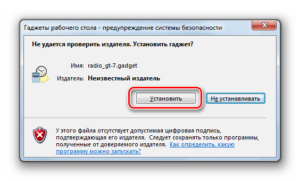
На просторах интернета представлено огромное разнообразие программных приложений, позволяющих прослушивать практически любую радиоволну.
Благодаря тому, что многие радиостанции способны вещать посредством интернета, любой желающий при наличии определённого софта может включить себе радио на компьютере.
Конечно, все существующие на сегодняшний день радио плееры полезны способностью воспроизводить интернет-радио, однако, основным их преимуществом считается набор запрограммированных радиостанций.
ТОП приложений для прослушивания радио в Windows.
Как показывает практика, некоторые приложения имеют в своём списке более сотни интересных и увлекательных станций.
Правда, встречаются и программы, предоставляющие пользователю возможность выбирать волну из тысячи существующих в мире радиостанций. В большинстве программ каждая станция относится к своей категории и соответствует определённому жанру.
Если найти свой оптимальный виджет радио для Windows 7 или 10, можно будет прослушивать как поп-музыку, так и джаз с роком.
Каждое из нижеуказанных приложений имеет свой специфический интерфейс, а также довольно схожий набор элементов управления. Пользователь программы сможет с лёгкостью воспользоваться списком станций, а также кнопками, позволяющими управлять воспроизведением.
Нередко приложения имеют функцию, производящую запись радио-потока.
В представленном рейтинге наиболее популярных и удобных программ для воспроизведения радиостанций посредством интернета рассмотрен софт, имеющий список радиостанций отечественного и зарубежного происхождения.
RadioTochka
RadioTochka — программный продукт, который не может похвастаться обширной функциональностью, как ранее описанные приложения. Его приятной особенностью можно назвать понятный интерфейс. Содержащиеся в списке станции имеют свои характерные логотипы – это поможет быстро запоминать и в последующем находить интересующие источники.
RarmaRadio
Отменное приложение для радио Виндовс 10 — RarmaRadio, оно интересно возможностью поддерживать разнообразные скины и плагины. Среди настроек можно выбрать тип предпочитаемых расширений.
Кроме стандартного набора функций, предусмотрен широкий спектр уникальных возможностей, в частности, умение находить в глобальной сети данные, которые касаются трека, его название, альбом и картинку. Пользователю доступны всевозможные сортировки станций.
RarmaRadio — одна из самых полезных и всевозможных программ.
Radio+
Лучший виджет для радио Windows 10, позволяющий иметь доступ к абсолютно всем радиостанциям, функционирующим посредством интернета — Radio+.
Этот продукт прост в эксплуатации, в нём отсутствуют сложные настройки и сортировки. Понравившиеся станции можно добавлять в список «Избранных».
Запрограммированные в список каналы оснащены характерными значками, что делает внешний вид приложения более привлекательным.
Заключение
Все перечисленные программы имеют огромное множество преимуществ, полезный набор функций, выбрать одно оптимальное приложение сможет только сам пользователь, на практике опробовав пару – тройку указанных продуктов.
